3 Lösungen: kostenlos iPhone 7/6s/6 gelöschte Kontakte wiederherstellen
"Ich kann es kaum erwarten, dem Tutorial für iOS 11 Update auf iPhone 6s auf Mac zu folgen, aber mein iPhone 6s friert während des Prozesses ein! Unwillig hatte ich es neugestartet, aber nur fand, dass alle iPhone Kontakte plötzlich in Aderessbuch weg sind! Wie kann ich die Kontakte, bzw. Handy Nummer kostlos wiederherstellen?"
In der Tat ist es ein häufiges Phänomen, dass Ihre iPhone Kontakte, Fotos, Nachrichten, usw. unerklärlich nach dem Neustart oder der Werksrückstellung nicht in Aderessbuch angezeigt werden und es verursacht große Unannehmlichkeiten für die meisten iNutzer. Dann wie kann man schnell wieder iPhone X/8/7/7 Plus/SE/6s/6s Plus/6/6 Plus/5s mit iOS 12/11/10 gelöschte oder verschwundene Kontakte kostlos mit iCould oder ohne Backup und ohne iTunes und ohne PC wiederherstellen, wird die größte Kopfschmerzen. Aber keine Sorge, Wir haben schon die Lösungen, iPhone Kontakte Suche funktioniert nuicht mehr zu reparieren.
Ehrlich gesagt ist Ihnen Ultdata ein vertrauenswürdiges Datenrettungsprogramm. Es ermöglicht Ihnen mit einigen Klicks. 20 Arten von fehlenden oder gelöschten iPhone Daten wie Kontakte, Handy Nummer, Anrufliste, Nachrichten, Anrufverlauf usw. abzurufen. Erstaunlich, nicht wahr? Lesen Sie weiter und lernen Sie, wie es funktioniert.
Und wenn Ihr Computer Windows 10/8.1/8/7/Vista/XP läuft, können Sie die Vorteile von UltData, eine entsprechende Windows-Version von UltData in Anspruch nehmen.
Wie kann man verlorene Handy Nummer mit Ultdata wiedrherstellen
Um benutzerfreundlicher zu funktionieren, bietet Ultdata 3 Wiederherstellungsmodi für Ihre Auswahl an, falls Ihr iPhone nicht gut mit PC verbunden ist oder Sie das iPhone vor kurzem nicht synchronisiert haben. Im Folgenden finden Sie die Schritt-für-Schritt-Anleitung für jeden Modus. Wählen Sie eine, die Ihnen am besten passt.
Modus 1: Anrufliste aus dem iPhone 7/6s/6 direkt wiederherstellen
Wenn Sie Ihr iPhone noch nicht mit iCloud oder iTunes synchronisiert haben, dann ist dieser Modus Ihre beste Wahl. Aber stellen Sie sicher, dass Ihr iPhone gut mit Mac verbunden sein kann.
Schritt 1: Zuerst laden Sie UltData für Mac herunter und starten Sie es nach der Installation. Verbinden Sie dann iPhone mit Mac via USB-Kabel.
Schritt 2: Wählen Sie "Wiederherstellen aus iOS-Gerät" aus der primären Schnittstelle und klicken Sie auf "Scan starten".
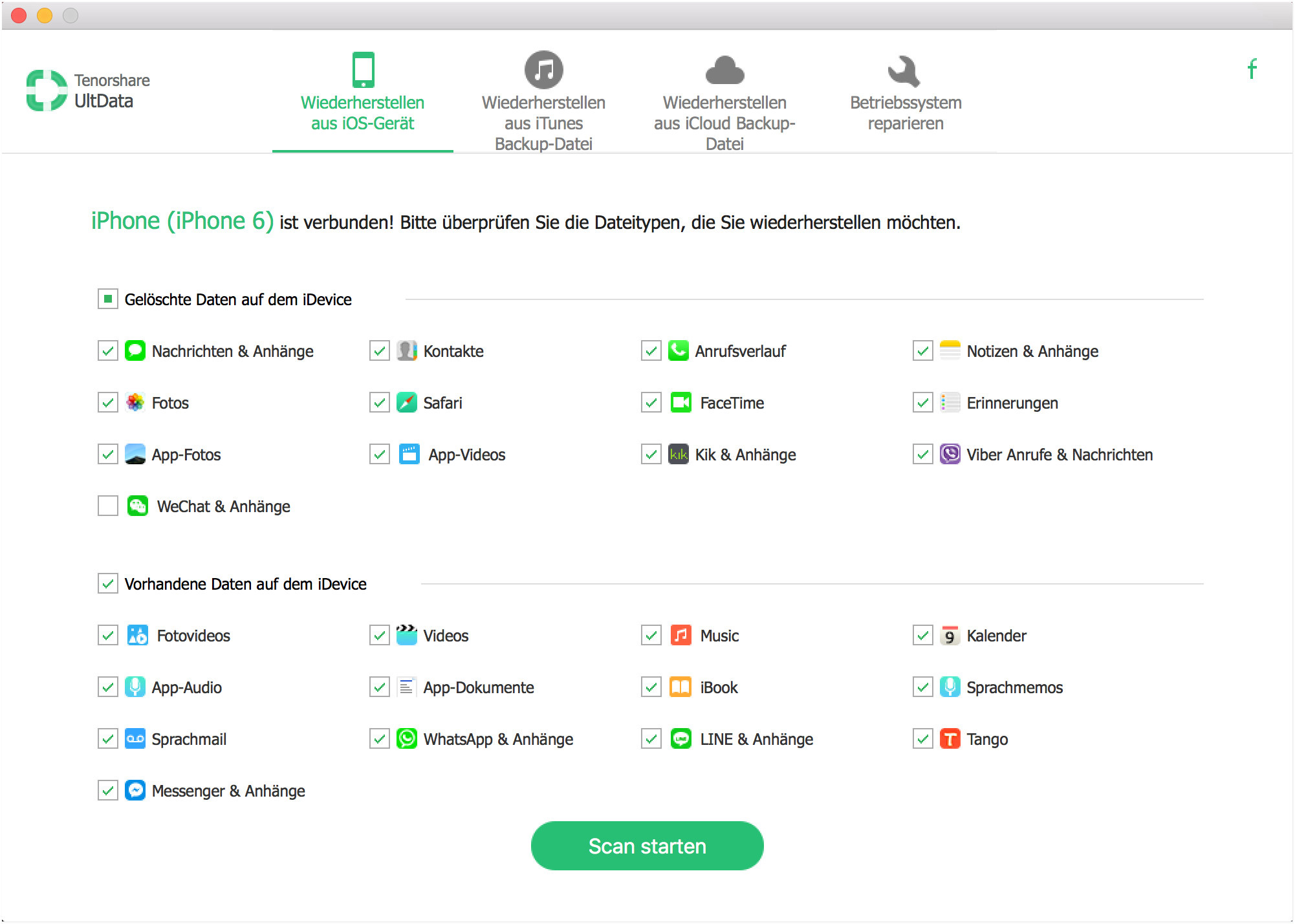
Schritt 3: Innerhalb von einigen Minuten werden alle gescannten Daten in der Kategorie auf der linken Seite aufgelistet. Klicken Sie auf "Kontakte" und überprüfen Sie Ihre gewünschten Kontakte nacheinander oder klicken Sie einfach auf "Alle zeigen" nach der Vorschau.
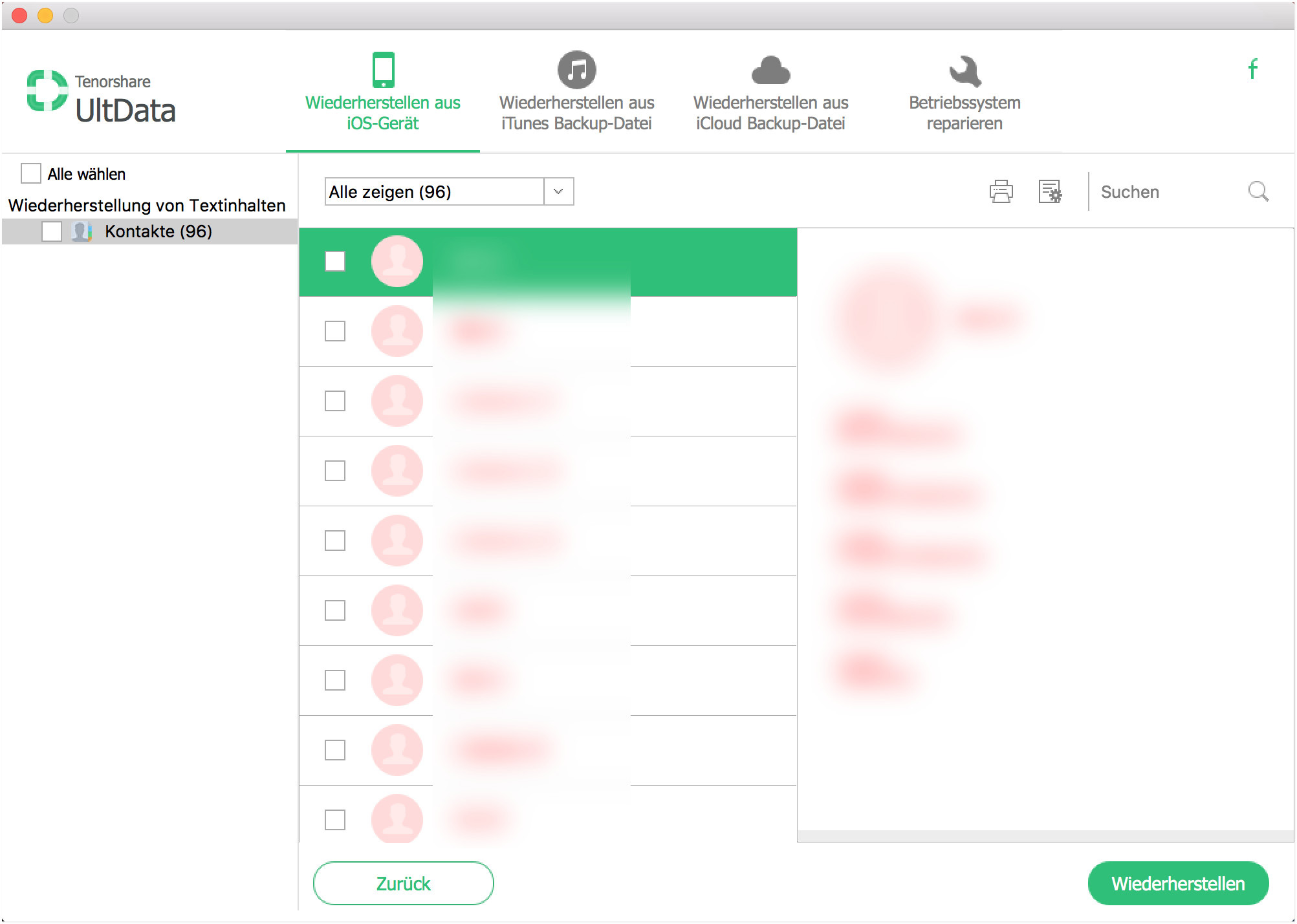
Schritt 4: Klicken Sie auf "Wiederherstellen" und geben Sie einen Pfad an, um die wiederherstellten Kontakte auf Mac zu speichern. Und im Allgemeinen werden sie als VCF/vCard-Daten gespeichert.
Modus 2: Fehlende Kontakte aus iTunes Backup wiederherstellen
Dieser Modus ist besonders nützlich, wenn Ihr iPhone verloren geht oder körperlich beschädigt ist. Aber die Voraussetzung ist, dass Sie Backup auf Mac erstellt haben.
Schritt 1: Öffnen Sie das Programm, klicken Sie auf "Wiederherstellen aus iTunes Backup-Datei" und wählen Sie eine Backup, die Sie benötigen.
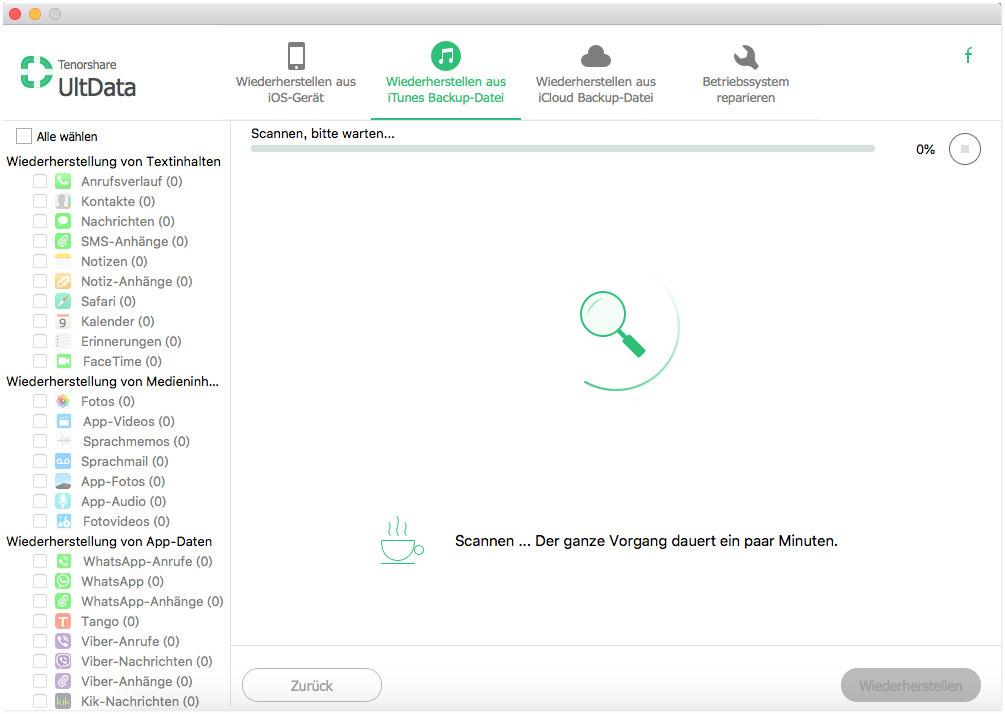
Schritt 2: Klicken Sie auf "Scan starten" und dann werden alle wiederherstellbaren Kontakte in Ihrem iTunes Backup angezeigt.
Schritt 3: Wählen Sie die Kontakte aus, die Sie abrufen möchten, und klicken Sie auf "Wiederherstellen", um sie in einem bestimmten Ordner auf Mac zu speichern.
Modus 3: Verschwundene Kontakte von iCloud Backup abrufen
Obwohl iCloud-Backup nicht so häufig als iTunes-Backup verwendet wird, ist dieser Modus immer noch von großem Nutzen, da er die aktuellen Daten auf Ihrem iPhone nicht abdeckt.
Die ausführlichen Schritte sind fast gleichen wie Modus 2, außer dass Sie sich in iCloud-Konto anmelden müssen, um die iCloud-Backup auf Mac vor dem Scannen herunterzuladen.
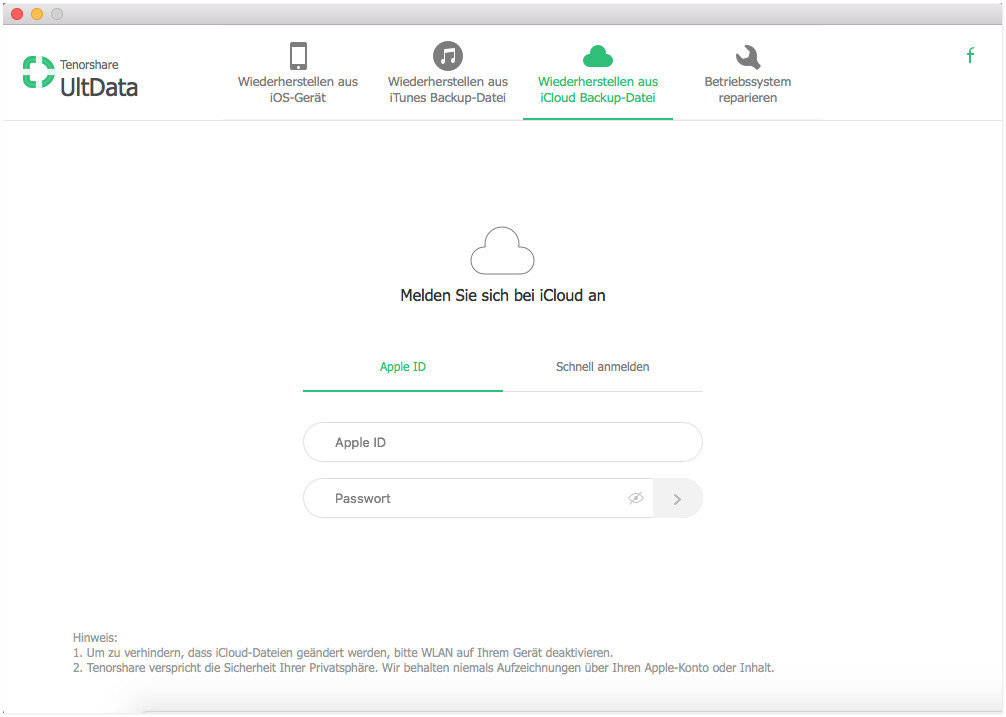
Das ist 3 Modi, iPhone 7/6s/6 verlorene Kontakte schnell wiederzuherstellen.







